Chi non ama convertire file multimediali per vari scopi? Sulle distribuzioni Linux, uno dei migliori media converter disponibili è FFmpeg. La maggior parte delle persone lo usa (indipendentemente dal sistema operativo) e rimane comunque stupito dal suo funzionamento. Io stesso lo uso ogni giorno per convertire vari file. Tuttavia ci sono molti principianti Linux che trovano difficile usare FFmpeg, questo articolo mira ad aiutarli con alcune nozioni di base che saranno sicuramente utili per loro.
Scarica FFmpeg
Puoi scaricare facilmente FFmpeg dal suo sito ufficiale dal link indicato di seguito.
Scarica .tar.gz
Installa FFmpeg su Ubuntu
sudo apt install ffmpeg
Installa FFmpeg su Fedora
Scarica
Ho scelto di mantenere questo punto per primo perché molti neofiti non usano FFmpeg solo perché è disponibile nella versione CLI di default. Ci sono molte applicazioni GUI disponibili per FFmpeg che puoi usare facilmente ed efficacemente. Noi di LinuxAndUbuntu sappiamo che la versione CLI è più efficiente per gli utenti professionisti, ma per i neofiti non è altro che una palla di ferro da masticare.
Di seguito è riportata la guida che è stata scritta da noi su come utilizzare la GUI in FFmpeg utilizzando "WinFF", un fantastico strumento GUI per FFmpeg.
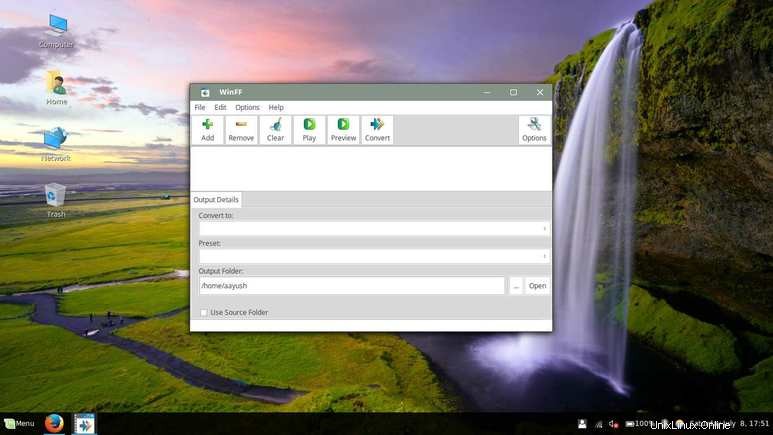
Alcuni semplici comandi utili
FFmpeg è tutto incentrato sull'uso dei comandi. C'è un comando per ogni operazione in FFmpeg. Permettetemi di presentarvi alcuni comandi facili e ampiamente utilizzati.
Ricevi informazioni sui video
Ecco il comando di base per ottenere le informazioni del file video utilizzando FFmpeg.
ffmpeg -i video.flv
Convertire i file video in audio
Usa i comandi seguenti per convertire i file video in semplici file mp3. Ricordati di aprire un terminale nella cartella in cui hai memorizzato il file da convertire.
ffmpeg -i video.flv -vn -ar 44100 -ac 2 -ab 192 -f mp3 audio.mp3
Sostituisci la parola "video" con il nome del tuo video. Se desideri aumentare la qualità sostituisci 192 con 320 o il tuo desiderio.
Convertire le immagini in video
Se vuoi creare una presentazione veloce per qualcosa di speciale, ecco il comando per quel lavoro –
ffmpeg -f image2 -i image%d.jpg imagestovideo.mpg
Ora se vuoi convertire il nuovo file video in un altro formato. Immettere il seguente comando per convertirne il formato:
ffmpeg -i video1.avi -s 320x240 -vcodec msmpeg4v2 video2.avi
Sostituisci il nome del video con il nome del file.
Unisciti a un file video e audio insieme
Nel caso in cui tu abbia creato una presentazione lassù e ora desideri aggiungere l'audio, ecco il comando anche per quello.
ffmpeg -i audio.mp3 -i video.avi video_audio_mix.mpg
Ricorda ancora di cambiare la parola audio e video come da file.
Disattiva l'audio
Hai mai desiderato mostrare un video interessante ai tuoi amici ma contiene un linguaggio esplicito e vuoi rimuovere l'audio? Ecco il comando anche per quello.
ffmpeg -i video.mp4 -an mute-video.mp4
Avviso legale:sostituisci il nome del video con il file.
Crea una GIF da un video
Hai mai desiderato creare una GIF da una scena di un film famoso e condividerla su WhatsApp e FB? Ecco il comando per convertire i video in GIF.
ffmpeg -i video.mp4 -vf scale=300:-1 -t 10 -r 10 image.gif
Per ridimensionare correttamente il video, cambia il numero 300 in quello appropriato e usa "t" per specificare il parametro e "r" per la frequenza dei fotogrammi.
Documentazione FFmpeg
Quanto sopra è il comando di base di cui tutti hanno bisogno fondamentalmente. Tuttavia, se hai bisogno di un comando speciale, puoi visitare liberamente la documentazione ufficiale per ricevere pieno aiuto.
Alcuni suggerimenti importanti da parte mia ai neofiti di FFmpeg
Usa i comandi giusti. Se la conversione non riesce, controlla di nuovo l'intero comando. Non perdere nessuno spazio o nome del formato. Devi trovarti nella directory in cui vuoi che venga eseguita la conversione significa dove si trova il file. Ricordati di modificare il contenuto richiesto del comando e il nome del "video" con il nome del file, ecc.
Le ultime parole
Per tutti i neofiti là fuori, credimi, che una volta impostato per utilizzare FFmpeg in modalità riga di comando , lascerai la GUI. Per un utente pro-Linux, CLI è molto meglio in quanto il lavoro quotidiano di Linux può essere svolto tramite terminale. Tuttavia, comprendiamo perfettamente che mettere radici troppo presto potrebbe essere difficile. Sentiti libero di usare la GUI per tutto il tempo che desideri, ma prova a passare alla CLI poiché non tutte le GUI fanno il lavoro della CLI. Se incontri qualche difficoltà durante la conversione dei file o hai dei dubbi, sentiti libero di chiedere nei commenti. Saremo lieti di aiutarti.